基本操作
2ボタンマウス使用の際の環境設定(User Preferences)

先日PCを買い替え、それに伴いマウスも新しいモノになりました。Macユーザなら既にご存知の「Magic Mouse」。世界初マルチタッチ対応のこのマウス、デザインに関しては流石Appleといった感じで正に"秀逸"。使用感としては、従来のマウスホイールが排除されマルチタッチでの操作となるため、感度の面など少し不安はありましたが今のところ全く問題なし。ページスクロールなど違和感なくスムーズに行えました。まだ本格的に使用している訳ではありませんが、今のところとても気に入っております。
しかし、この「Magic Mouse」でBlenderを操作するとなると話しは変わります。マウスホイールが無い!?これはBlenderにとってはかなり致命的です!・・・ということで、Magic Mouseやその他2ボタンマウスを使用している方々の為の環境設定(User Preferences)をご紹介いたします。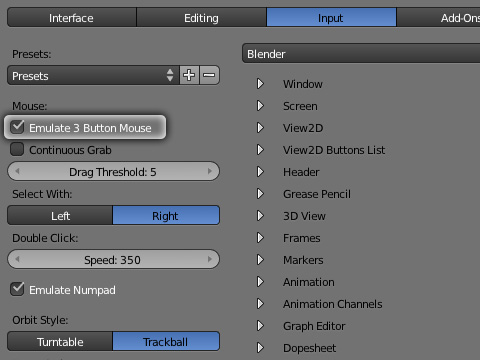
Blenderでは、推奨環境のひとつとして記載されている「ホイール付き3ボタンマウス」。しかしご安心ください。環境設定でこの"3ボタンマウス"を所有していない方の為の設定項目が用意されています。
「Header」の[File] > [User Preferences([Ctrl]+[Alt]+[U]キー)]で「User Preferences」ウインドウを表示させ、上部メニューから[Input]を選択。[Mouse : Emulate 3 Button Mouse]を有効にすると、同様の操作が可能となります。(ウインドウ内最下部の[Save As Default]にてデフォルトとしての保存を忘れずに・・・)
具体的には[Alt]キー+マウス左ボタンで"3ボタンマウス"でのマウス中央ボタンと同じ効果になります。これで視点変更も問題なく行えます。
とはいうものの、ひと手間増えるので設定を変更するか、"3ボタンマウス"を購入するかはお好みでどうぞ。私も様子を見ながらBlenderを使用する時だけ、マウスを交換するか検討したいと思います。









































